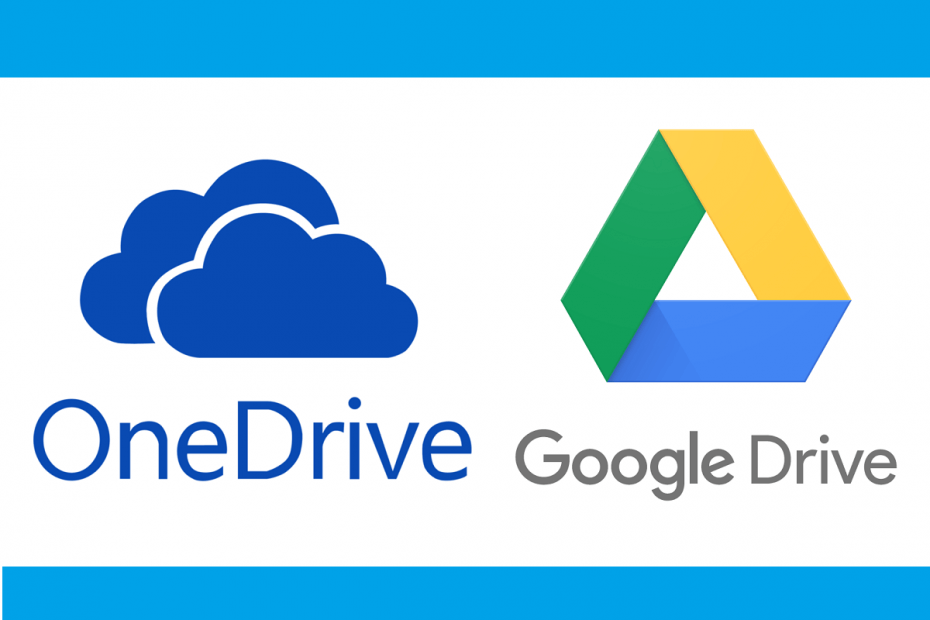
Šī programmatūra saglabās jūsu draiveru darbību un darbību, tādējādi pasargājot jūs no izplatītākajām datoru kļūdām un aparatūras kļūmēm. Pārbaudiet visus draiverus, veicot trīs vienkāršas darbības:
- Lejupielādējiet DriverFix (pārbaudīts lejupielādes fails).
- Klikšķis Sāciet skenēšanu atrast visus problemātiskos draiverus.
- Klikšķis Atjaunināt draiverus lai iegūtu jaunas versijas un izvairītos no sistēmas darbības traucējumiem.
- DriverFix ir lejupielādējis 0 lasītāji šomēnes.
Mākoņglabātuve pakalpojumi tirgū sāka parādīties pa labi un pa kreisi. Protams, mums nevajadzētu pārsteigt par šo tendenci, jo daudzos gadījumos mākoņkrātuve ir drošāka nekā glabāšana faktiskajos cietajos diskos.
Vienīgā šo pakalpojumu problēma ir tā, ka, tā kā to ir tik daudz, ir grūti izvēlēties sev piemērotāko. Piemēram, dažiem lietotājiem OneDrive var patikt, bet citi dod priekšroku Google disks.
Šīs dažādības dēļ jūs jau varat sākt izmantot vienu pakalpojumu, tikai lai uzzinātu, ka cits ir labāks. Ja tas notiks, viena mākoņa krātuves pakalpojuma satura migrēšana uz citu var kļūt par sāpēm, it īpaši, ja mēs runājam par daudz datu.
Par laimi, pastāv metodes, kā droši un viegli migrēt datus masveidā starp mākoņpakalpojumiem.
Šajā rakstā mēs soli pa solim apspriedīsim, kā varat migrēt saturu starp OneDrive un Google diska pakalpojumiem.
Vai meklējat citu pakalpojumu, kas nav OneDrive un Google disks? Pārbaudiet šīs alternatīvas!
Kā es varu migrēt starp OneDrive un Google disku?
1. Manuāla satura pārsūtīšana
Diemžēl nav tieša migrācijas veida starp mākoņpakalpojumiem. Jūsu vienīgā iespēja ir manuāli lejupielādēt visu saturu no viena mākoņa un pēc tam to atkārtoti augšupielādēt citā. Tomēr tas var būt biedējošs uzdevums, kas var aizņemt daudz laika.
Abu pakalpojumu gadījumā jums vienkārši jāizvēlas visi mākoņa krātuvē esošie vienumi un jānospiež Lejupielādēt pogu. Kad lejupielāde ir pabeigta, vienkārši paņemiet šos vienumus un augšupielādējiet tos citā mākoņpakalpojumā.
Turklāt jūs varat vienkārši vilkt un nomest vienumus no OneDrive darbvirsmas klienta loga Google diska darbvirsmas klienta logā, un tie sāks automātiski pārsūtīt
2. Izmantojiet trešās puses lietotni vai pakalpojumu
Tomēr ir vairāki trešo pušu pakalpojumi, kas ļauj centralizēt visu mākoni saturs vienā vietā, un tas ļauj satura migrēšanu starp atbalstītajiem mākoņpakalpojumiem viegli.
Visi no tiem parasti ievēro to pašu principu, kurā jūs izveidojat kontu, pēc tam pievienojiet katru mākoņa krātuves pakalpojumu pa vienam un sinhronizējiet tos. Pēc tam jūs varat viegli pārvaldīt un pārsūtīt vienumus starp mākoņa pakalpojumiem tajā pašā logā.
Tomēr jums vajadzētu atcerēties, ka šie pakalpojumi nav bezmaksas, taču ilgtermiņā ietaupīs daudz laika.
Šeit ir daži mākoņa krātuves centralizācijas programmu piemēri:
- Gaisa pētnieks
- MultCloud
- CloudFuze
Lai gan šie nav vienīgie trešo personu pakalpojumi, kas piedāvā šādas iespējas, tie ir visuzticamākie.
Kaut arī savstarpēja savietojamība starp OneDrive un Google disku vēl nav pieejama, lietotājiem tas noteikti ir ļoti noderīgs.
Vai jūs zināt kādu citu veidu, kā viegli migrēt starp OneDrive un Google disku? Informējiet mūs, kādus risinājumus esat atradis zemāk esošajā komentāru sadaļā.
SAISTĪTIE RAKSTI, KURUS JŪS PĀRBAUDĪT:
- Vai OneDrive var sinhronizēt ar ārējo disku? Uzziniet tūlīt
- OneDrive šim lietotājam nav nodrošināts
- Labojums: OneDrive Nosaukums vai veids nav atļauts
![Google diska failu saglabāšana USB zonā [EASY WAY]](/f/c74e43a61eb5c20325af76eb57c1981f.jpg?width=300&height=460)

